EXCEL表格数据操作题.docx
《EXCEL表格数据操作题.docx》由会员分享,可在线阅读,更多相关《EXCEL表格数据操作题.docx(29页珍藏版)》请在冰豆网上搜索。
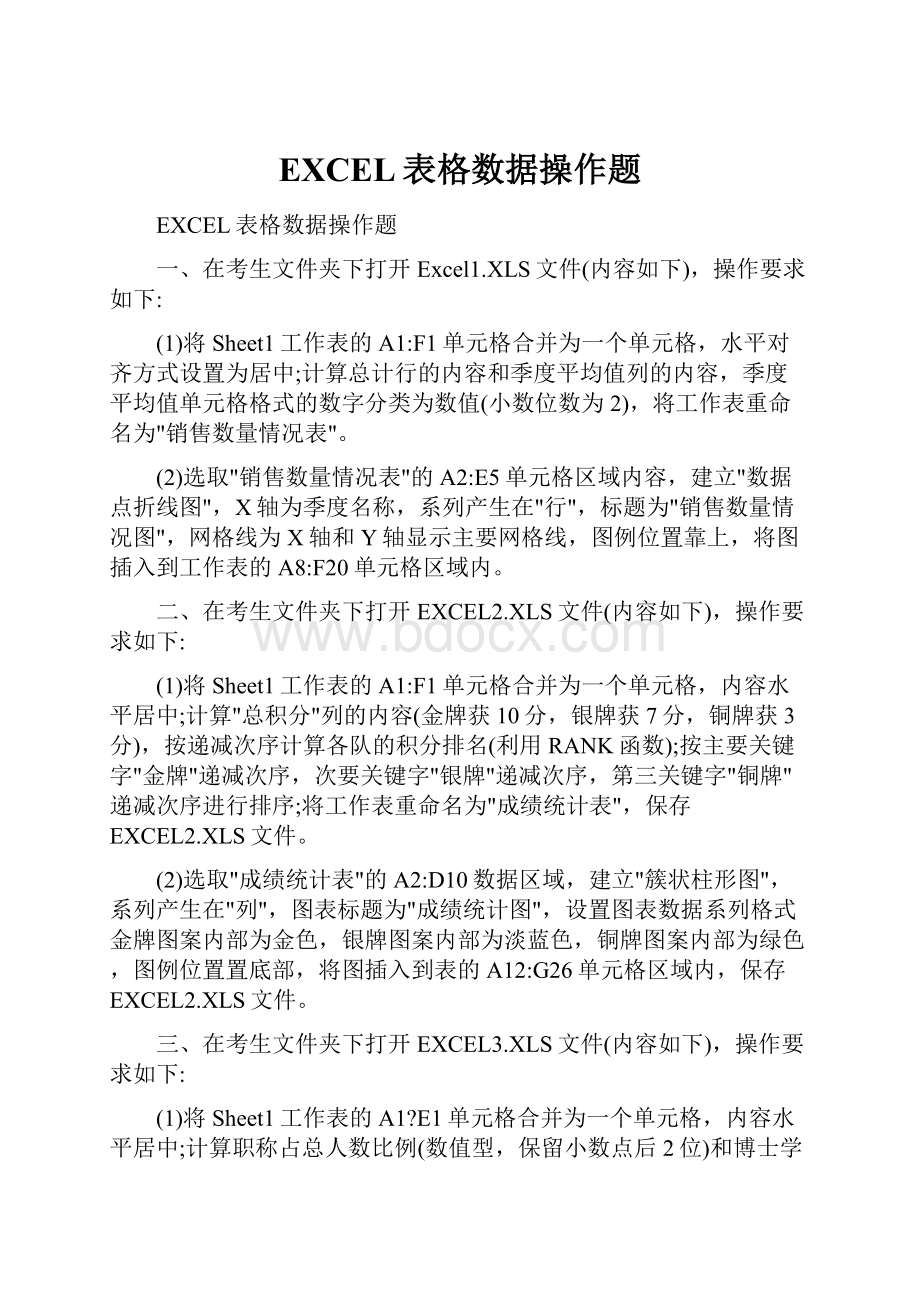
EXCEL表格数据操作题
EXCEL表格数据操作题
一、在考生文件夹下打开Excel1.XLS文件(内容如下),操作要求如下:
(1)将Sheet1工作表的A1:
F1单元格合并为一个单元格,水平对齐方式设置为居中;计算总计行的内容和季度平均值列的内容,季度平均值单元格格式的数字分类为数值(小数位数为2),将工作表重命名为"销售数量情况表"。
(2)选取"销售数量情况表"的A2:
E5单元格区域内容,建立"数据点折线图",X轴为季度名称,系列产生在"行",标题为"销售数量情况图",网格线为X轴和Y轴显示主要网格线,图例位置靠上,将图插入到工作表的A8:
F20单元格区域内。
二、在考生文件夹下打开EXCEL2.XLS文件(内容如下),操作要求如下:
(1)将Sheet1工作表的A1:
F1单元格合并为一个单元格,内容水平居中;计算"总积分"列的内容(金牌获10分,银牌获7分,铜牌获3分),按递减次序计算各队的积分排名(利用RANK函数);按主要关键字"金牌"递减次序,次要关键字"银牌"递减次序,第三关键字"铜牌"递减次序进行排序;将工作表重命名为"成绩统计表",保存EXCEL2.XLS文件。
(2)选取"成绩统计表"的A2:
D10数据区域,建立"簇状柱形图",系列产生在"列",图表标题为"成绩统计图",设置图表数据系列格式金牌图案内部为金色,银牌图案内部为淡蓝色,铜牌图案内部为绿色,图例位置置底部,将图插入到表的A12:
G26单元格区域内,保存EXCEL2.XLS文件。
三、在考生文件夹下打开EXCEL3.XLS文件(内容如下),操作要求如下:
(1)将Sheet1工作表的A1?
E1单元格合并为一个单元格,内容水平居中;计算职称占总人数比例(数值型,保留小数点后2位)和博士学位占各职称比例(百分比型,保留小数点后两位);选取A2?
B6、D2?
D6单元格区域数据建立"柱形圆柱图",图标题为"师资情况统计图",图例靠上,设置图表背景墙图案区域颜色为白色,将图插入到表的A8?
E23单元格区域内,将工作表重命名为"师资情况统计表",保存EXCEL3.XLS文件。
(2)打开工作薄文件EXCEL3A.XLS,对工作表"图书销售情况表"内数据清单的内容进行筛选,筛选条件为"各分店第3和第4季度、销售额大于或等于6000元的销售情况",工作表名不变,保存为EXCEL3A.XLS。
四、在考生文件夹下打开EXCEL4.XLS文件(内容如下),操作要求如下:
1.将Sheet1工作表的A1:
E1单元格合并为一个单元格,内容水平居中;用公式计算"总工资"列的内容,在E18单元格内给出按总工资计算的平均工资(利用AVERAGE函数);利用条件格式将总工资大于或等于6000的单元格设置为绿色,把A2:
E17区域格式设置为自动套用格式"古典3";将工作表重命名为"职工工资情况表",保存EXCEL4.XLS文件。
2.打开工作薄文件EXCEL4A.XLS(内容同第3套中的EXCEL3A.XLS),操作要求如下:
对工作表"图书销售情况表"内数据清单的内容进行筛选,筛选条件为"各分店第三季度和第4季度、销售数量超过200的图书",工作表名不变,保存EXCEL4A.XLS文件。
五、打开工作薄文件EXCEL5.XLS(内容如下),操作要求如下:
(1)将工作表Sheet1的A1:
D1单元格合并为一个单元格,内容水平居中;计算"金额"列的内
容(金额,数量*单价)和"总计"行,将工作表重命名为"购买乐器情况表"。
(2)打开工作簿文件EXCEL5A.XLS(内容如下),对工作表""计算机动画技术"成绩单"内的内容
进行自动筛选,条件为"考试成绩大于或等于80",筛选后的工作表还保存在EXCEL5A.XLS工作簿文件中,工作表名不变。
六、1.在考生文件夹下打开EXCEL6.XLS(内容如下),操作要求如下:
(1)将Sheet1工作表的A1?
D1单元格合并为一个单元格,内容水平居中;计算销售额的总计和"所占比例"列的内容(百分比型,保留小数点后两位);按销售额的递减次序计算"销售额排名"列的内容(利用RANK函数);将A2?
D13区域格式设置为自动套用格式"序列2"。
(2)选取"分公司代号"和"所占比例"列数据区域,建立"分离型三维饼图"(系列产生在"列"),将标题设置为"销售统计图",图例位置靠左,数据系列格式数据标志为显示百分比;将图插入到表的A15?
D26单元格区域内,将工作表重命名为"销售统计表",保存EXCEL6.XLS文件。
2.打开工作薄文件EXCEL6A.XLS(内容如下),操作要求如下:
对工作表"人力资源情况表"内数据清单的内容按主要关键字"年龄"的递减次序和次要关键字"部门"的递增次序进行排序,对排序后的数据进行自动筛选,条件为性别为女、学历为硕士,工作表名保持不变,保存EXCEL6A.XLS文件。
七、打开工作薄文件EXCEL7.XLS(内容如下),操作要求如下:
(1)将下列某种放射性元素衰变的测试结果数据值建成一个数据表(存放在A1:
D6的区域内,如下图所示),求出实测值与预测值之间误差的绝对值,将其数据表保存在Sheet1工作表中。
(2)对建立的数据表选择"实测值"、"预测值"两列数据建立"数据点折线图",系列产生"列",图表标题为"测试结果误差图",并将其嵌入到工作表的A8:
E18区域中。
将工作表Sheet1重命名为"测试结果误差表"。
八、1.在考生文件夹下打开EXCEL8.XLS文件(内容如下),操作要求如下:
(1)将Sheel1工作表的A1?
E1单元格合并为一个单元格,内容水平居中;计算"销售额"列内容,按销售额的递减顺序计算出"销售额排名"列的内容(利用RANK函数);利用条件格式将D3?
D7单元格区域内数值小于40000的字体颜色设置为红色,将A2?
E7区域格式设置为自动套用格式"序列3"。
(2)选取"图书名称"列和"销售额"列内容建立"柱形圆锥图"(系列产生在"列"),图标题设置为"销售统计图",图例置底部;将图插入到表的A9?
E21单元格区域内,将工作表重命名为"销售统计表",保存EXCEL8.XLS文件。
2.打开工作薄文件EXCEL8A.XLS(内容同第6套中的EXCEL6A.XLS),操作要求如下:
对工作表"人力资源情况表"的内容按主要关键字"部门"的递减次序、次要关键字"组别"的递增次序进行排序,完成对各组平均工资的分类汇总,汇总结果显示在数据下方,工作表名不变,保存EXCEL8A.XLS文件。
九、1.在考生文件夹下打开文件EXCEL9.XLS(内容如下),操作要求如下:
(1)将工作表Sheet1的A1:
C1单元格合并为一个单元格,内容水平居中;计算"人数"列"总计"行的项及"所占百分比"列(所占百分比,人数/总计,"所占百分比"字段为百分比型,保留小数点后2位);将工作表重命名为"师资情况表"。
(2)选取"职称"和"所占百分比"两列数据(不包括"总计"行)建立"分离型圆环图"(系列产生在"列"),图标题为"师资情况图";图例靠右,数据标志为"百分比";将图插入到表的A8:
E20单元格区域内,保存EXCEL9A.XLS文件。
2.在考生文件夹下打开文件EXCEL9A.XLS(内容如下),操作要求如下:
对工作表"计算机动画技术成绩单"内数据清单的内容进行高级筛选,条件为"系别为信息或考试成绩大于80分的所有记录",工作表名不变,保存EXCEL9A.XL2工作簿。
十、1.在考生文件夹下打开文件EXCEL10.XLS(内容如下),操作要求如下:
(1)将工作表Sheet1的A1:
E1单元格合并为一个单元格,内容水平居中;计算季销售量;将A2:
E6单元格区域格式设置为自动套用格式"古典1";将工作表重命名为"产品销售量统计表"。
(2)选取A2:
D6单元格内容建立"数据点折线图"(系列产生在"列"),图标题为"产品销售量统计图",图例位置置为底部,将图表区颜色设置为浅绿色,将图插入到表的A7:
E20单元格区域内,保存EXCEL10.XLS文件。
2.在考生文件夹下打开文件EXCEL10A.XLS(内容如下),操作要求如下:
对工作表"员工工资表"内数据清单的内容按主要关键字"学历"的递增次序进行排序,对排序后的结果进行分类汇总,分类的字段为"学历"汇总方式为"计数",汇总项为"学历",汇总结果显示在数据下方,工作表名不变,保存EXCEL10A.XLS工作簿。
十一、1.在考生文件夹下打开文件EXCEL11.XLS(内容如下),操作要求如下:
(1)将工作表Sheet1的A1:
C1单元格合并为一个单元格,内容水平居中;计算"人数"列的"总计"项及"所占比例"列的内容(所占比例,人数/总计,百分比型,保留小数点后2位);将A2:
C6单元格区域格式设置为自动套用格式"古典2";将工作表重命名为"教师学历情况表"。
(2)选取"学历"和"所占比例"两列的数据(不包括"总计"行)建立"三维饼图"(系列产生在"列"),数据标志为"百分比",图标题为"教师学历情况图",图例位置靠左,将图插入到表的A7:
D15单元格区域内,保存EXCEL1.XLS文件。
2.在考生文件夹下打开文件EXCEL11A.XLS(内容如下),操作要求如下:
对工作表"进货统计表"内数据清单的内容按主要关键字"商品名称"的递增次序和次要关键字"进货日期"的递增次序进行排序,然后对排序后的结果进行分类汇总,分类字段为"商品名称",汇总方式为"求和",汇总项为"金额",汇总结果显示在数据下方,工作表名保持不变,保存EXCEL11A.XLS工作簿。
十二、1.打开工作薄文件EXCEL12.XLS(内容如下),
以下为若干个国家的教育开支与国民生产总值的数据,建立数据表(存放在Al:
D4的区域内)并计算在国民生产总值中的教育开支"所占比例"(保留小数点后两位),其计算公式为:
所占比例%,教育开支/国民生产总值*100,数据表保存在工作表Sheet1中。
国家名国民生产总值教育开支所占比例%
A30000900
B450001800
C6000120
2.选取"国家名"和"所占比例%"两列数据,创建"柱形圆柱图"图表,将分类(x)轴设置为"国家名",数值(Z)轴为"所占比例",图表标题为"教育开支比较图",嵌入到工作表的A6?
F16的区域中。
将Sheet1重命名为"教育开支比较表"。
保存EXCEL12.XLS工作簿。
十三、1.打开工作薄文件EXCEL13.XLS(内容如下),操作要求如下:
将下列某县学生的大学升学和分配情况数据建成一个数据表(存放在A1:
D6区域内),并求出"考取/分配回县比率"(保留小数点后面两位)。
其计算公式是:
考取/分配回县比率,分配回县人数/考取人数,将数据表保存在Sheet1工作表中。
2.选取"时间"和"考取/分配回县比率"两列数据,创建"平滑线散点图"图表,将分类(X)轴设置为"时间",数值(Y)轴设置为"考取/分配回县比率",图表标题为"考取/分配回县散点图",嵌入到工作表的A8:
F18的区域中。
3.将Sheet1重命名为"回县比率表"。
十四、1.打开工作簿文件EXCEL14.XLS(内容如下),操作要求如下:
将下列数据建成一个数据表(存放到A1:
E5的区域内),并求出个人工资的浮动额以及原来工资和浮动额的"总计"(保留小数点后面两位),其计算公式是:
浮动额,原来工资×浮动率,其数据表保存在Sheet1工作表中。
2.对建立的数据表,选择"姓名"、"原来工资"、"浮动额"(不含总计行)三列数据,建立"柱形圆柱图"图表,将分类(X)轴设置为"姓名",数值(Z)轴设置为"原来工资",图表标题为"职工工资浮动额的情况",嵌入到工作表A7:
F17区域中。
3.将工作表Sheet1重命名为"浮动额情况表"。
十五、打开工作薄文件EXCEL15.XLS(内容如下),操作要求如下:
(1)将下列某厂家生产的三种照明设备的寿命情况数据建成一个数据表(存放在A1:
E4的区域内),计算出每种设备的损坏率,其计算公式是:
损坏率,损坏数/照明时间(天),其数据表保存在Sheet1工作表中。
(2)对建立的数据表选择"照明设备"、"功率(瓦)"、"损坏率"三列数据建立"三维气泡图"。
图表标题为"照明设备寿命图",并将其嵌入到工作表的A6:
F16区域中。
(3)将工作表Sheet1重命名为"照明设备寿命表"。
十六、1.打开工作薄文件EXCEL16.XLS(内容如下),
将如下某健康医疗机构对一定数目的自愿者进行健康调查的数据建成一个数据表(存放在A1:
C4的区域内),其数据表保存在Sheet1工作表中。
2.对新建立的数据表选择"统计项目"、"非饮酒者"、"经常饮酒者"三列数据建立"折线图",系列产生在"列",图表标题为"自愿者健康调查图",并将其嵌入到工作表的A6:
F20区域中。
3.将工作表Sheet1重命名为"健康调查表"。
十七、1.打开工作薄文件EXCEL17.XLS(内容如下),
按照下列某高校对四位学生的论文情况在全校展开调查的数据建成一个数据表(存放在A1:
C5的区域内),并计算认为优秀的人数的"总计"和"优秀支持率"(保留小数点后两位),其计算公式是:
优秀支持率,认为优秀的人数/总计,其数据表保存在Sheet1工作表中。
2.对建立的数据表选择"学生"、"认为优秀的人数"、"优秀支持率"三列(均不包含"总计"行)数据建立"柱形棱锥图",X轴上的项为姓名(系列产生在"列"),图表标题为"论文评选调查图",并将其嵌入到工作表的A8:
E18区域中。
将工作表Sheet1重命名为"论文调查表"。
十八、1.打开工作薄文件EXCEL18.XLS(内容如下),
将下列数据建成一个数据表(存放在A1:
E5的区域内),并求出"上升案例数"(保留小数点后两位),其计算公式是:
上升案例数,去年案例数×上升比率,其数据表保存在et1She工作表中。
2.对建立的数据表选择"地区"、"上升案例数"两列数据建立"分离型三维饼图",系列产生在"列",图表标题为"地区案例上升情况调查图",并将其嵌入到工作表的A7:
E17区域中。
3.将工作表Sheet1重命名为"案例调查表"。
十九、1.打开工作簿文件EXCEL19.XLS(内容如下),
将下列两种类型的股票价格随时间变化的数据建成一个数据表(存放在A1:
E7区域内,保留小数点后一位),其数据表保存在Sheet1工作表中。
2.对建立的数据表选择"盘高"、"盘低"、"收盘价"下列数据建立"盘高-盘低-收盘图",图表标题为"股票价格走势图",并将其嵌入到工作表的A7:
F17区域中。
3.将工作表Sheet1重命名为"股票价格走势表"。
二十、1.打开工作薄文件EXCEL20.XLS(内容如下),
将下列三个地区的粮食产量的数据建成一个数据表(存放在A1:
C4的区域内),其数据表保存在Sheet1工作表中。
2.对建立的数据表选择"小麦产量(吨)"、"大豆产量(吨)"数据建立三维簇状柱形图,系列产生"列",图表标题为"粮食产量图",并将其嵌入到工作表的A6:
E16区域中。
3.将工作表Sheet1重命名为"粮食产量表"。
二十一、1.打开工作薄文件EXCEL20.XLS(内容如下),
将下列三个地区的粮食产量的数据建成一个数据表(存放在A1:
C4的区域内),其数据表保存在Sheet1工作表中。
2.对建立的数据表选择"小麦产量(吨)"、"大豆产量(吨)"数据建立三维簇状柱形图,系列产生"列",图表标题为"粮食产量图",并将其嵌入到工作表的A6:
E16区域中。
3.将工作表Sheet1重命名为"粮食产量表"。
二十二、打开工作簿文件EXCEL22.XLS(内容如下),操作要求如下:
(1)将工作表Sheet1的A1:
C1单元格合并为一个单元格,内容水平居中;计算人数的"合计"和"所占比例"列(所占比例,人数/合计),将工作表重命名为"在校生人数情况表"。
(2)选取"在校生人数情况表"的"年级"列和"所占比例"列(均不含"合计"行),建立"分离型饼图"(系列产生在"列"),图表标题为"在校生人数分年级比例图",插入到表的A8:
E18单元格区域内。
保存EXCEL22.XLS文件。
二十三、1.打开工作薄文件EXCEL23.XLS(内容如下),
将工作表Sheet1的A1:
C1单元格合并为一个单元格,内容水平居中,计算人数"总计"及"所占百分比"列(所占百分比,人数/总计),"所占百分比"列单元格格式为"百分比"型(保留小数点后两位),将工作表重命名为"师资情况表"。
2.选取"师资情况表"的"职称"和"所占百分比"(均不包括"总计"行)两列单元格的内容建立"分离型圆环图",(系列产生"列"),数据标志为"显示百分比",图表标题为"师资情况图",插入到表的A9:
D19单元格区域内。
保存EXCEL23.XLS文件。
二十四、打开工作薄文件EXCEL24.XLS(内容如下),
将工作表Sheet1的A1:
E1单元格合并为一个单元格,内容水平居中;计算"合计"列的内容(合计,基本工资,岗位津贴,书报费),将工作表重命名为"职工工资情况表"。
2.打开工作簿文件EXCEL24A.XLS(内容如下),对工作表""计算机动画技术"成绩单"的内容进行自动筛选,筛选条件为"系别为计算机或自动控制",筛选后的工作表还保存在EXCEL24A.XLS工作簿文件中,工作表名不变。
二十五、打开工作薄文件EXCEL24.XLS(内容如下),
将工作表Sheet1的A1:
E1单元格合并为一个单元格,内容水平居中;计算"合计"列的内容(合计,基本工资,岗位津贴,书报费),将工作表重命名为"职工工资情况表"。
2.打开工作簿文件EXCEL24A.XLS(内容如下),对工作表""计算机动画技术"成绩单"的内容进行自动筛选,筛选条件为"系别为计算机或自动控制",筛选后的工作表还保存在EXCEL24A.XLS工作簿文件中,工作表名不变。
二十六、打开工作薄文件EXCEL24.XLS(内容如下),
将工作表Sheet1的A1:
E1单元格合并为一个单元格,内容水平居中;计算"合计"列的内容(合计,基本工资,岗位津贴,书报费),将工作表重命名为"职工工资情况表"。
2.打开工作簿文件EXCEL24A.XLS(内容如下),对工作表""计算机动画技术"成绩单"的内容进行自动筛选,筛选条件为"系别为计算机或自动控制",筛选后的工作表还保存在EXCEL24A.XLS工作簿文件中,工作表名不变。
二十七、1.打开工作薄文件EXCEL27.XLS(内容如下),
将工作表Sheet1的A1:
D1单元格合并为一个单元格,内容水平居中;计算"学生均值"行(学生均值,贷款金额/学生人数,保留小数点后两位),将工作表重命名为"助学贷款发放情况表"。
2.选取"助学贷款发放情况表"的"班别"和"学生均值"两行的内容建立"簇状柱形图",X轴上的项为班别(系列产生在"行"),图表标题为"助学贷款发放情况图",插入到表的A7:
D17单元格区域内。
二十八、1.打开工作簿文件EXCEL28.XLS(内容如下),
将A1:
E1单元格合并为一个单元格,内容水平居中,计算"总计"行的内容,将工作表重命名为"连锁店销售情况表"。
2.选取"连锁店销售情况表"的A2:
E5单元格的内容建立建立"数据点折线图",系列产生在"行",图表标题为"连锁店销售情况图",插入到表的A7:
E18单元格区域内。
二十九、1.打开工作簿文件EXCEL29.XLS(内容如下),
将工作表Sheet1的A1:
D1单元格合并为一个单元格,内容水平居中;计算"金额"列的内容(金额,数量*单价)和"总计"行的内容,将工作表重命名为"设备购置情况表"。
2.打开工作簿文件EXCEL29A.XLS(内容如下),对工作表""计算机动画技术"成绩单"数据清单的内容进行分类汇总(提示:
分类汇总前先按主关键字"系别"递增排序),分类字段为"系别",汇总方式为"平均值",汇总项为"考试成绩",汇总结果显示在数据下方,工作表名保持不变,保存EXCEL29A.XLS工作簿文件。
三十、1.打开工作簿文件EXCEL30.XLS(内容如下),
将工作表Sheet1的A1:
D1单元格合并为一个单元格,内容水平居中;计算"资金额"列的内容(资金额,单价*库存数量),将工作表重命名为"材料厂库情况表"。
2.打开工作簿文件EXCEL30A.XLS(内容如下),对工作表"选修课程成绩单"的内容进行自动筛选,筛选条件为"系别为自动控制",保存EXCEL30A文件。
三十一、1.打开工作簿文件EXCEL31.XLS(内容如下),
将A1:
C1单元格合并为一个单元格,内容水平居中,计算日产量的"总计"及"所占比例"列的内容(所占比例,日产量/总计,保留小数点后两位),将工作表重命名为"日产量情况表"。
2.选取"日产量情况表"的"产品名称"和"所占比例"列(不包括"总计"行),建立"簇状柱形图",X轴上的项为产品名称,系列产生在"列",图表标题为"日产量情况图",插入到表的A7:
D18单元格区域内。
三十二、1.打开工作簿文件EXCEL32.XLS(内容如下),
将工作表Sheet1的A1:
D1单元格合并为一个单元格,内容水平居中;计算"总计"行的内容,将工作表重命名为"项目开发费用使用情况表"。
2.打开工作簿文件EXCEL32A.XLS(内容同第3套中的EXCEL.XLS),对工作表"选修课程成绩单"的内容进行自动筛选,筛选条件为"课程名称为多媒体技术",筛选后的工作表还保存在EXCEL32A.XLS工作簿中,工作表名不变。
三十三、1.打开工作簿文件EXCEL33.XLS(内容如下),
将工作表Sheet1的A1:
D1单元格合并为一个单元格,内容水平居中,计算"合计"列的内容,将工作表重命名为"管理费用支出情况表"。
2.选取"管理费用支出情况表"的"年度"列和"合计"列的内容建立"柱形圆柱图",X轴上的项为年度(系列产生在"列"),图表标题为"管理费用支出情况图",插入到表的A7:
D18单元格区域内。
三十四、1.打开工作簿文件EXCEL34.XLS(内容如下),
将工作表Sheet1的A1:
C1单元格合并为一个单元格,内容水平居中;计算维修件数的"总计"及"所占比例"列的内容(所占比例,维修件数/总计),将工作表重命名为"产品售后服务情况表"。
2.打开工作簿文件EXCEL34A.XLS(内容如下),对工作表"选修课程成绩单"的内容按主要关键字为"系别"的递增次序和次要关键字"学号"的递增次序进行排序,排序后的工作表名不变保
存EXCEL34A.XLS工作薄文件。
三十五、1.打开工作簿文件EXCEL35.XLS(内容如下),
将工作表Sheet1的A1:
C1单元格合并为一个单元格,内容水平居中,计算"总计"行的内容,将工作表命名为"人员开支情况表"。
2.选取"人员开支情况表"的"人员类型"列和"工资额度"列单元格的内容(不包含"总计"行)建立"簇状条形图",Y轴上的项为人员类型(系列产生在"列"),图表标题为"人员开支情况图",插入到表的A9:
D22单元格区域内。
三十六、1.打开工作簿文件EXCEL36.XLS(内容如下),
将工作表Sheet1的A1:
C1单元格合并为一个单元格,内容水